WebLogic10 安装与配置部署说明书
weblogic10的简单使用
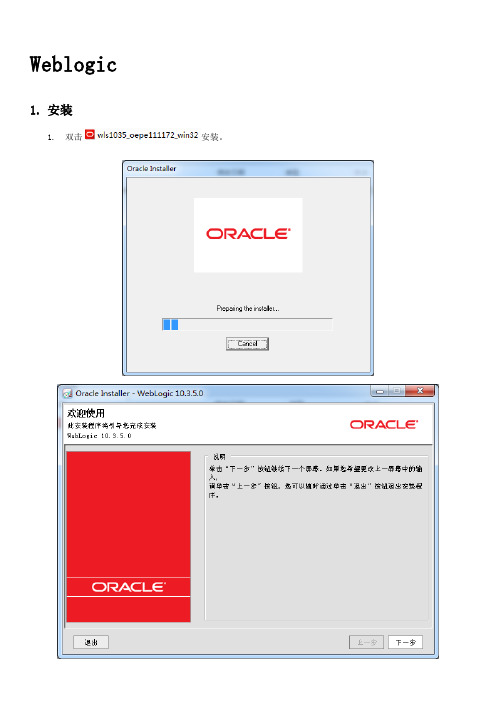
Weblogic1.安装1.双击安装。
2.选择BEA根目录,点击下一步。
3.进入注册安全更新页面,去掉“我希望通过My OracleSupport接受安全更新”前面的勾弹出是否确定页面如图,选择Yes,点击下一步。
4.进入安装类型页面,选择典型,点击下一步。
5.进入选择产品安装目录页面,点击下一步。
6.进入选择快捷方式位置页面,点击下一步。
7.进入安装概要页面,点击下一步。
8.开始安装。
9.安装完成,点击完成(取消勾选Quickstart)。
2.新建一个域1.在安装完成的界面中,如果选中“运行Quickstart”(默认是选中),则过几秒会自动弹出下图所示的界面,选择“Getting started with WebLogic Server 10.3.5”选项就可进入配置向导,直接进行第二步操作:如果在安装完成的界面中,没有选中“运行Quickstart”,则打开“开始菜单->程序-> Oracle WebLogic -> WebLogic Server 11gR 1-> Tools -> Configuration Wizard”,进入配置向导选择Configuration Wizard配置向导。
选择创建新的Weblogic域,点击下一步。
2.进入选择域源页面,点击下一步。
3.指定域名与位置,点击下一步。
4.填写用户名、密码,点击下一步。
5.选择domain模式和JDK,默认即可(注:WebLogic不支持大于自带JDK版本)。
6.进入可选配置页面,不再勾选选项,直接下一步。
7.开始创建。
8.配置完成,点击完成退出。
3.myeclipse中配置weblogic1.关联域A,在Ide中点击Window选择preferences,输入weblogic选中webloogic10如下图B,点击Enable启用,选择BEA home directory值为:BEA的安装目录C,选择Excution domain root为你要关联的一个域的路径D,在Administratrartion username和Administratrartion password 填写上你建域时设置的用户名和密码其他几项是自动填充的不需要设置2.配置jdk及启动参数A,2Weblogic 10支持的jdk版本是1. 6,在weblogic10下方选择jdk,点击右边的Add,选择JRE home Arguments 后的Browse,选择weblogic安装目录下的jdk,确定后点OK即可B,下图中的输入框里可以配置weblogc的启动参数4.启动weblogic1.Myeclipse中启动点击Run/Stop/Restart Myeclipse Server按钮,选择Weblogic 10.x选择Start如下图2.脚本启动进入{新建的域名所在目录}/bin,双击startWebLogic.cmd以上两种方式,当控制台输出如下:说明服务器启动成功4.w eblogic部署项目1.控制台布署这种部署方式需要先启动服务,服务启动后,在浏览器地址栏输入:http://ip地址:端口号/console,如:http://localhost:7001/console输入建域时设置的用户名和密码:登录后界面如下:在左侧菜单栏的域结构中点击“部署”,此时右边部署下的按钮是灰色的点击安装按钮后进入相应目录选择需要布署的项目,点击下一步将此部署为安装程序,点击下一步输入部署项目名称,点击完成完成部署2.在Myeclipse中部署6.端口设置1.单击左边菜单栏环境(Environment) 服务器(Servers)2.单击AdminServer(admin),修改页面上Listen Port。
weblogic10中文安装与部署
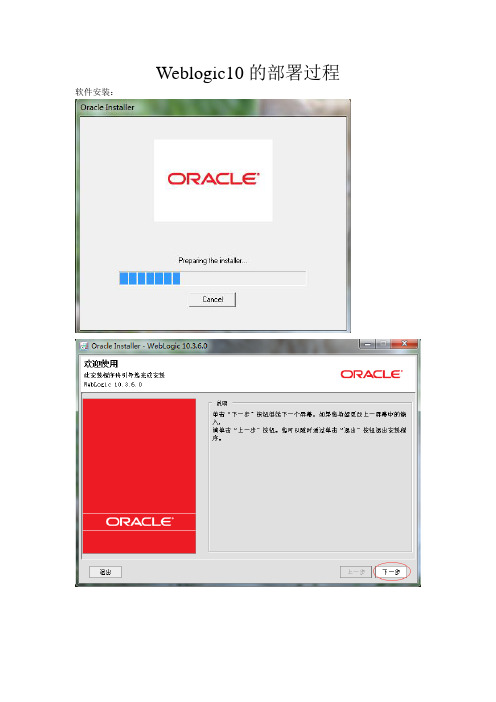
Weblogic10的部署过程软件安装:选择创建新的中间件主目录把框里的对号去掉弹出对话框后选择YES可以选择性的安装到自己想要保存的路径配置weblogic10中文版中的域初次要创建心的Weblogic的域根据个人需要选择添加类型设置名称和密码默认开发模式与提示的JDK根据需求选择性操作这是你的服务器名和端口号(liston port) 点击下一步的Start Admin Server for Weblogic Server Domin来启动服务、如下:等待服务启动完成。
进入管理界面通过用户名密码登录选择部署安装部署找到所需要部署的相关文件默认下一步启动添加部署。
部署完成打开IE 输入地址登录即可。
部署SSL登录Weblogic后进入安全领域中的myrealm进入到角色和策略。
服务器中的AdminServer里选中启用SSL监听端口,并将SSL监听端口修改为你所需要的端口,修改完成后保存,然后点击密钥库1.此时进入到密钥库界面,选择更改,选中定制标识和定制信任,此时将看到如下界面,将相关内容填写进去定制标识密钥库:填写weblogic.jks文件路径定制标识密钥库类型 : jks定制标识密钥库密码短语: 此处填写weblogic.jks密码定制信任密钥库:填写cacerts文件路径定制信任密钥库类型: jks定制信任密钥库密码短语:填写cacerts密码填写完成后保存,然后点击SSL标识和信任位置选择密钥库,私有密钥别名和密码(产生jks文件时设定好的)填写完成后保存。
https方式访问一下控制管理平台输入地址 https://localhost:443/console/如果可以正常打开页面则表示成功!一体化系统部署:在去点击开始菜单,所有程序oracle weblogic/user projects/域名/Start Admin Server for Weblogic Server Domain”,打开服务器。
weblogic的安装和部署

安装步骤:1 ,从公司ftp网站下载weblogic10 安装程序:2 ,安装weblogic10 :按默认安装(可选择customer 安装,只安装webloglic10 server )部署在Weblogic上部署FineReport应用的步骤如下:1. 复制目录:拷贝FineReport安装目录下的WebReport文件夹至服务器(Weblogic 所在的服务器)任意目录,这里将这些文件复制到服务器的C:\ WebReport。
2. Weblogic部署:Weblogic部署FineReport应用,我们以Weblogic10为例:►启动服务器,打开Weblogic管理控制台,默认地址为http://localhost:7001/console,选择左边的部署菜单,点击右侧的安装按钮进行部署。
►调整至FineReport部署位置,即C:\WebReport,选定WebReport,点击“下一步”:►选择默认的定位方式不变,“下一步”:►使用默认设置直接点击“完成”(也可根据需求点击“下一步”逐步进行设置):►点击左侧的“激活更改”按钮进行提交:►看到“激活所有更改。
不需要重新启动”信息时,表示我们已经部署完毕了。
选择刚部署的应用---->启动:►打开浏览器,在地址栏输入http://localhost:7001/WebReport/ReportServer?reportlet=/demo/basi c/post.cpt,如果页面能够正常显示,则表明FineReport应用部署成功。
注意事项:如果登录需要用户名密码,则weblogic/weblogic如果出现ng.NoClassDefFoundError: com/sun/xml/stream/XMLReaderImpl的错误,将bea/modules目录中的glassfish.jaxws.sjsxp_2.0.1.jar删除即可,原因是类冲突具体可以参考学习教程里weblogic服务器的部署。
WebLogic10+配置部署说明书

WebLogic10 配置部署说明书步骤1:配置Domain1.点击“开始”菜单,所有程序,选取“BEA Products / Tools / Configuration Wizard”,打开配置向导。
2.默认,下一步,3.默认,下一步,4.设置的用户名和密码用于登录控制台,下一步,5.默认,下一步,6.默认,下一步,7.默认domain名为:base_domain(可改),最后点击Create,8.点击Done完成。
以后就可以在开始菜单“BEA Products / User Projects / base_domain / Start Admin Server forWeblogic Server Domain”,打开服务器。
步骤2:部署a、web文件部署1.点击Deployments 进入部署页面,先点Lock & Edit 按钮,然后Install ,将出现如下页面2.根据本机路径选择web项目,3.选上web项目,然后Next ,4.默认,Next,5.默认,Next,7.再次进入Deployments 页面,8.勾上要部署的项目前的复选框,点击Start按钮,9.选择Servicing all requests ,10.点Yes 按钮部署完毕。
b、部署为默认站点一般情况下,我们部署完访问时需要在URL上加上项目名,才能访问到,为了解决这个问题,我们就可以在项目文件下的WEB-INF下,创建一个文件,名叫weblogic.xml;内容如下:<?xml version="1.0" encoding="utf-8" standalone="no"?><weblogic-web-appxmlns="/ns/weblogic/90"xmlns:j2ee="/xml/ns/j2ee"xmlns:xsi="/2001/XMLSchema-instance"xsi:schemaLocation="/ns/weblogic/90/ns/weblogic/90/weblogic-web-app.xsd"><context-root>/</context-root></weblogic-web-app>如此设置之后,再重启应用服务器,就可以直接用域名+端口访问应用了。
WebLogic安装配置说明

WebLogic安装及配置说明1.weblogic安装1.双击安装图标,需要一段准备时间,选择“Next”2.若是首次安装,勾选“Create a new BEA Home”,若以前安装过,可以选择“Usean exiting BEA Home”。
这里勾选“Create a new BEA Home”,选择“Next”继续安装3.勾选“complete”,选择“Next”继续安装4.选择“Next”,继续安装5.勾选“All Users start Menu folder”,选择“Next”继续安装6.选择“Next”,开始安装,需要等待一段时间7.选择“Done”,完成安装2.weblogic配置1.配置域:1)依次选择“开始”——>“程序”——>“Oracle Weblogic”——>“Webogic Server 10gR3”——>“Tools”——>“Configuration Wizard”,出现如下界面:2)选择“Next”,进入如下界面:3)继续选择“Next”,进入如下界面:User name :weblogicUser password:weblogicConfirm user password:weblogic4)选择“Next”,显示界面如下:其中“Available JDKs”选择上面的一项。
5)选择“Next”,进入如下界面:6)每个域对应一个端口号,多个域共用一个端口号会导致冲突,当存在多个域时,我们勾选“Y es”进行进一步的设置,否则勾选“No”,这里我们勾选“No”,选择“Next”,显示界面如下:7)修改Domain name为sale_domain,选择“Create”,当出现下图且progress 条为“100%”时,选择“Done”,完成域的创建。
2.启动服务器:依次选择“开始”——>“程序”——>“Oracle Weblogic”——>“user projece”——>“sale_domain”——>“start Admin server for weblogic server domain”来启动服务器,当命令行界面下出现“Running”和“Running Mode”时表示服务器启动成功。
webLogic10.3.6安装、配置图解

一、webLogic 10.3.6安装1.双击“11.1.1启动安装,直接“下一步”2.选择“创建新的中间件主目录”,可以将目录放到D盘,避免占用系统盘空间,点击“下一步”3.将红色区域内的复选框去掉,点击“下一步”4.默认选择“典型”安装,点击“下一步”5.默认产品安装目录,点击“下一步”6.选择“所有用户”,点击“下一步”7.查看安装概要,没有问题,点击“下一步”,显示安装进度8.如果需要直接创建weblogic域,选择“运行Quickstart”,点击“完成”按钮,进入快速启动页面;如果想要稍后再进行创建,取消“运行Quickstart”,点击“完成”按钮,安装完成9.点击“Ggetting started with WebLogic Server”,进入Fusion Middleware配置向导也可以通过开始菜单进入配置向导:10.选择“创建新的Weblogic域”,点击“下一步”11.直接点击“下一步”12.输入域的名称和位置,直接默认即可,点击“下一步”13.配置管理员用户名、密码,之后启动weblogic和登陆控制台需要用到,输入后点击“下一步”用户名:weblogic(默认)用户口令:Password123414.选择“生产模式”、JDK最好选择Weblogic自带jdk,点击“下一步”15.选择“管理服务器”、“受管服务器、集群和计算机”,点击“下一步”16.名称默认即可,选择本地监听地址(本机IP地址)端口号默认7001,点击“下一步”17.无需配置受管服务器,直接点击“下一步”18.无需配置集群,直接点击“下一步”19.无需配置结算机,直接点击“下一步”20.点击“创建”,显示创建进度21.点击“完成”,创建域完成二、webLogic 配置1.进入“D:\Oracle\Middleware\user_projects\domains\base_domain”,双击“”,启动webLogic2.输入前方配置的用户名、密码3.打开浏览器输入控制台url,进入控制台进行管理(),用户名密码输入之前配置的域用户名、密码4.点击“锁定并编辑”,选择:服务-数据源5.点击新建,选择“一般数据源”,JNDI名称和工程JNDI名称保持一致。
weblogic 10.0使用指南
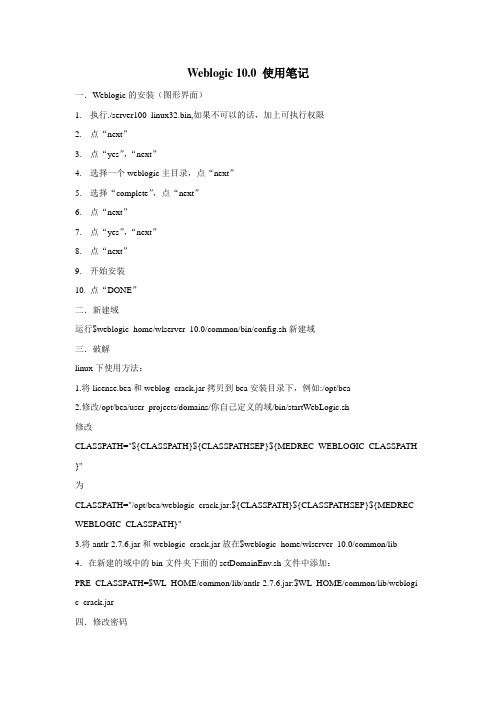
Weblogic 10.0 使用笔记一.Weblogic的安装(图形界面)1.执行./server100_linux32.bin,如果不可以的话,加上可执行权限2.点“next”3.点“yes”,“next”4.选择一个weblogic主目录,点“next”5.选择“complete”,点“next”6.点“next”7.点“yes”,“next”8.点“next”9.开始安装10.点“DONE”二.新建域运行$weblogic_home/wlserver_10.0/common/bin/config.sh新建域三.破解linux下使用方法:1.将license.bea和weblog_crack.jar拷贝到bea安装目录下,例如:/opt/bea2.修改/opt/bea/user_projects/domains/你自己定义的域/bin/startWebLogic.sh修改CLASSPATH="${CLASSPA TH}${CLASSPA THSEP}${MEDREC_WEBLOGIC_CLASSPATH }"为CLASSPATH="/opt/bea/weblogic_crack.jar:${CLASSPATH}${CLASSPATHSEP}${MEDREC_ WEBLOGIC_CLASSPATH}"3.将antlr-2.7.6.jar和weblogic_crack.jar放在$weblogic_home/wlserver_10.0/common/lib 4.在新建的域中的bin文件夹下面的setDomainEnv.sh文件中添加:PRE_CLASSPATH=$WL_HOME/common/lib/antlr-2.7.6.jar:$WL_HOME/common/lib/weblogi c_crack.jar四.修改密码1.登录控制台,点击“Security Realms”---“myrealm”—“users and groups”--“weblogic”—“password”,写入新密码2.重启服务会报错,这个应该是破解版的问题,解决办法是:$weblogic_domain/域名/servers/AdminServer/security/boot.properties文件中,直接以明文方式写入用户名和密码,启动的时候会自动加密五.调weblogic内存weblogic10.0 调内存的位置:1. $BEAHOME/wlserver_10.0/common/bin/commEnv.shA.case $JA V A_VENDOR inBEA)JA V A_VM=-jrockitMEM_ARGS="-Xms1664m -Xmx1664m"2. /opt/weblogic_domain/zhjedu/bin/setDomainEnv.shA.MEM_ARGS="-Xms1664m -Xmx1664m"export MEM_ARGSif [ "${JA V A_VENDOR}" = "Sun" ] ; thenif [ "${PRODUCTION_MODE}" = "" ] ; thenMEM_DEV_ARGS="-XX:CompileThreshold=8000 -XX:PermSize=256m "export MEM_DEV_ARGSfifiB. Sun)JA V A_VM=-serverMEM_ARGS="-Xms1664m -Xmx1664m -XX:MaxPermSize=512m"# Had to have a separate test here BECAUSE of immediate variable expansion on windowsif [ "${JA V A_VENDOR}" = "Sun" ] ; thenMEM_ARGS="${MEM_ARGS} ${MEM_DEV_ARGS} -XX:MaxPermSize=512m"export MEM_ARGS六.Session丢失的解决办法在$weblogic_home的目录下新建beahomelist文件夹。
WebLogic安装教程(详细)
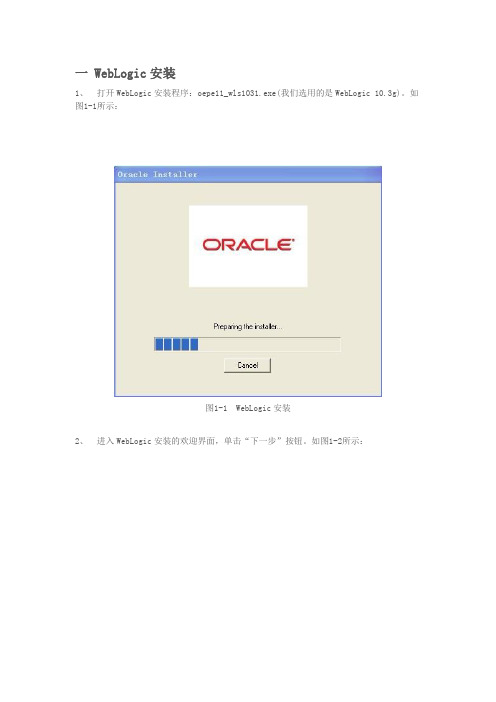
一 WebLogic安装1、打开WebLogic安装程序:oepe11_wls1031.exe(我们选用的是WebLogic 10.3g)。
如图1-1所示:图1-1 WebLogic安装2、进入WebLogic安装的欢迎界面,单击“下一步”按钮。
如图1-2所示:图1-2 WebLogic安装欢迎界面3、选择中间件主目录创建新的中间件主目录,其安装位置为默认的位置(安装位置默认为C:\Oracle\ Middleware,保持默认目录),如图1-3所示。
单击“下一步”按钮:图1-3 选择中间件主目录4、注册安全更新把“我希望通过My Oracle Support接收安全更新”前勾选框的“√”去掉,如图1-4所示。
单击“下一步”按钮:图1-4 注册安全更新5、选择安装类型默认选择“典型”安装类型,如图1-5所示。
单击“下一步”按钮。
图1-5 选择安装类型6、选择产品安装目录WebLogic Server和Oracle Coherence保持默认路径,如图1-6所示。
单击“下一步”按钮。
图1-6 选择产品安装目录7、选择快捷方式位置默认选择“‘所有用户’开始菜单文件夹(推荐)”,如图1-7所示。
单击“下一步”按钮。
图1-7 选择快捷方式位置8、安装概要检查前面所要创建的安装产品和JDK,如图1-8所示。
单击“下一步”按钮。
图1-8 安装概要9、 WebLogic安装过程,如图1-9所示:图1-9 WebLogic安装10、安装完成如果出现图1-10所示的界面,则表示WebLogic安装完成。
单击“完成”按钮。
图1-10 WebLogic安装完成二 WebLogic配置1、在安装完成的界面(图1-10)中,如果选中“运行Quickstart”(默认是选中),则过几秒会自动弹出如图2-1所示的界面,选择“Getting started with WebLogic Server 10.3.5”选项就可进入配置向导,如图2-2所示。
Weblogic 10 安装步骤说明

Weblogic 10 安装说明1).执行server103_generic.jar 介质:/usr/java6_64/bin/java -jar /appa/xjcnapp/server103_generic.jar 会出现下面的欢迎页面:2).输入Next,进入下一步3). 输入Next,进入下一步4).输入2,即选择”Custon”5).输入2,即选择Workshop6).输入1.10,即选择WebLogic Server[1]x7).输入next,进入下一步8).输入next,进入下一步9).输入next,进入下一步10).输入next,进入下一步11).文件复制Weblogic 10 到此安装完成12).创建管理服务器的域到这个目录下xjcnapp:/appa/xjcnapp/bea/wlserver_10.3/common/bin执行config.sh脚本命令如:sh config.sh进入界面:选择创建新域13).输入1即选择Create a new WebLogic domain(创建一个新的Weblogic域)14).输入1,即选择Choose Weblogic Platform components(选择一个Weblogic提供的模板)15). 输入Next,即选择默认的WebLogic Server模板16). 输入2,即选择Modify "User password"(创建Weblogic Domain控制台密码)17). 输入密码weblogic(此处输入的密码不会再屏幕上显示)18). 输入3,即选择Modify " Confirm User password"(确认Weblogic Domain控制台密码)19). 再次输入密码weblogic(此处输入的密码不会再屏幕上显示)20). 输入Next,进入下一步21).输入2,即选择Production Mode(生产模式)22). 输入1,即选择IBM SDK 1.6.0.0 @ /usr/java6_64(采用Oracle提供的JDK以获得最佳性能)23). 输入1,即Yes(自定义预置参数,以便在后续步骤中配置服务端口)24. 选择1,即I don't want to change anything here.25). 输入3,即Modify "Listen port"(修改默认监听端口)26).输入监听端口号134127).输入Next,进入下一步28. 输入Next,进入下一步29). 输入Next,进入下一步30). 输入Next,进入下一步31). 输入Next,进入下一步30).输入/appa/xjcnapp/bea/user_projects,修改此目录注:这里的Target Locatio n路径我吧“domains”目录去掉了,这是我的习惯,各位你们要依情况而定,想留此目录就不需要修改直接next就行了。
weblogic10内存配置方法

weblogic10内存配置方法
在你想使用eclipse时,有很多的配置如weblogic 10内存配置都是需要你自己来配置的,为了明白怎么去配置。
所以店铺为大家整理推荐了以下的经验,希望大家喜欢。
weblogic 10 内存配置
早上刚拿到Eclipse,
弄了向个项目,感觉没有问题,
于是着手布署环境,
首先找了一下对Weblogic 的支持,
找不到,点击右上角的连接,
IDE会连接官网,找到你要的对WEBLOGIC的支持,
只是要耗点时间,
下载安装完后,进入ECLIPSE,
这次可以看到,有OracleWeblogic的支持了.
选择Oracle Weblogic Server 10gR3 >>Next
跟着,配置weblogic.
我的weblogic安装在H://software/bea/目录下:
配置完后,添加服务到Eclipse.
到这里,基本上的配置完成.Finish.
跟着是测试:
在Eclipse的Server窗口右击新建一个Server.
选择刚才新建的Weblogic服务器跟 >> Next
当然,
在上面这一步之前,
需要先有一个自己的工作域.
我之前已经新建了一个test_domain的域.
在这个窗口里,可以Next进入下一步,
如果在test_domain原来是有布署项目的话,
可以选择添加并随着domain的启动会运行.
在finish后:
跟着可以测试启动一下. 这样,就布署成功了.。
linux安装weblogic10集群

Weblogic10集群负载均衡安装和配置1、集群系统架构操作系统: linux as4 u8Weblogic版本 Weblogic10注意:有工作流或MQ时要单独安装,不要放到集群中2、系统整体架构2.1、Weblogic方案:(建议服务器有4G以上的内存)一台管理服务器:安装weblogic10 管理节点、受管节点。
二至五台应用服务器节点:安装Weblogic10 受管节点。
一台工作流服务器:安装WebSphere Application Server。
一台MQ服务器:安装WebSphere Application Server。
2.2、本例中的部署如下所示:管理节点和受管节点安装在主机 JWZHYY1,另一个受管节点单独安装主机名为JWZHYY2,组成一个集群,通过代理服务器来完成负载均衡。
3、集群的安装3.1、安装集群的先决条件注意,必须在每个服务器中编辑/etc/hosts文件使群集的服务器之间能够互相使用机器名访问。
保证每一台应用服务器都可以使用ping 群集应用服务器名称来访问,实例文件/etc/hosts内容如下127.0.0.1 localhost.localdomain localhost #本机192.168.1.3 jwzhyy1 #节点1192.168.1.4 jwzhyy2 #节点2192.168.1.8 jwzhdb1 #数据库1192.168.1.9 jwzhdb2 #数据库2以 root 用户身份登录并在每个主机上配置 Linux 内核参数。
cat >> /etc/sysctl.conf >>EOFkernel.shmall = 2097152kernel.shmmax = 4294967295kernel.shmmni = 4096kernel.sem = 250 32000 100 128fs.file-max = 65536net.ipv4.ip_local_port_range = 1024 65000net.core.rmem_default=262144net.core.wmem_default=262144net.core.rmem_max=262144net.core.wmem_max=262144EOF/sbin/sysctl -p使用date命令查看每一台机器的系统时间,如果服务器时间相差在五分钟之内,请跳过此步。
Linux中安装weblogic10G使用手册

一LINUX上基本操作(Xmanager使用) 1 安装并使用Xmanager3打开Xshell,建立Xshell链接,打开Xshell如图点击File-New后,如图其中,1)Name里填写该链接名字,Host里填写需要链接的服务器.2)在Authentication中设置登陆服务器的用户名和密码(LINUX下全部是weblogic/weblogic).3)在Terminal中,设置Enconding=UTF-8,否则则会出现中文乱码.如下图.接着,点击File-Open,打开刚才建立的链接,选择需要的链接进行链接的建立,然后建立成功的链接后,如图(一定要有$符号,不是#符号)2 利用Xmanager建立Weblogic域请关闭WINDOWS自带的防火墙.首先,找到绝对路径,路径为:weblogic/Oracle/wlserver_10.3/common/bin中然后,输入./config.sh 进入安装域的界面.这里要输入域名.上图红框内输入password,请记住,weblogic11G对密码的要求是至少8位的数字和字符的组合,原来我们一般使用的weblogic已经无效.选择[开发模式],可用JDK中选择SUN SDK选择[管理服务器]这里的Name类似于weblogic8中的Myserver的名字,可以默认,另外设置好端口号..然后就是校验你选择的信息,点击[创建].完成在linux下的weblogic11G的建立域.二 WEBLOGIC11G下发布A++服务1 在已有域中部署A++系统先简述下文字流程:(北京左工标准推荐流程,适合单机的配置,跟嘉定有些区别)1.启动weblogic 10 服务,先建立好连接oracle数据库的datasource,其中数据库datasource 中的连接配置必须选择thin方式的驱动,否则出错。
一定要把datasource的target选中为目的server,jndi一定为:webglDS ,调整初始连接数,与weblogic816调整参数一样。
WebLogic_10G相关配置

AIX平台下WebLogic 10G 群集配置描述一、新建域:以bea用登录,weblogic安装路径为: /bea/wlserver_10.3/common/bin执行:./config.sh 运行配置脚本,创建域,如下图:选项第一项,下一步输入密码,至少8位,下一步,选择产品模式,JDK,下一步;选择“YES”,下一步,不用选,再下一步,输入:IP地址,端口号,默认为7001,不选SSL 项;下一步;新增两个服务实例,一个代理实例,下图,Listen address 地址根据实际填写,可以是本机IP或其它,端口号自定,不重复就行,输入完下一步;输入群集Cluster名称及多播地址,如下图:Cluster_ams;把新建的两个管理实例加入Cluster_ams群集,如下图;创建HTTP代理,选择新建功的ProxyServer,实例,下一步;不选,直接下一步;下一步;输入Domain Name 名称,如domain_ams,再下一步点击“Create”,生成域成功。
二、启动WebLogic 10G进入目录:/bea/user_projects/domains/domain_ams/bin (其中“domain_ams”是你新建的域的名称)1、启动管理实例:nohup ./startWebLogic.sh &2、启动被管实例1:nohup ./startManagedWebLogic.sh ManagedServer_1 http://10.154.61.140:7001 &3、启动被管实例2:nohup ./startManagedWebLogic.sh ManagedServer_2 http://10.154.61.140:7001 &4、启动代理实例1:nohup ./startManagedWebLogic.sh ProxyServer http://10.154.61.140:7001 &其中,startManagedWebLogic.sh是启动脚本,ManagedServer_1,ManagedServer-2,ProxyServer 表示实例名,http://10.154.61.xxxx:7001是管理的URL及端口。
Weblogic10 在Linux环境下的安装详解

Weblogic10 在Linux环境下的安装详解1.1 部署前准备把WebLogic的bin包放在一个临时目录上(如:/software).a、创建weblogic用户组。
groupadd weblogicuseradd -g weblogic weblogicpasswd weblogic(修改weblogic密码)b、创建/oracle/weblogic目录,修改目录所有者权限mkdir /oracle/weblogicchown –Rf weblogic:weblogic /oracle/weblogic1.2 安装WebLogic10赋予.bin可执行权限:chmod a+x server103_linux32.bin执行./server103_linux32.bin进入控制台安装的欢迎界面,键入[Next]继续此时出现授权许可协议,读完后键入[Yes]继续提示选择一个BEA主目录:/oracle/weblogic输入 ./server103_linux32.bin然后根据提示一一选择即可没有什么特别的地方1.3新建domain使用WebLogic用户登录系统:/oracle/weblogic/wlserver_10.3/common/bin[root@linux-test bin]# cd /[root@linux-test /]# su - weblogic[weblogic@linux-test ~]$ cd /oracle/weblogic/wlserver_10.3/common/bin[weblogic@linux-test bin]$ pwd/oracle/weblogic/wlserver_10.3/common/bin[weblogic@linux-test bin] ./config.sh接下来根据提示选择即可1.4启动weblogic[weblogic@linux-test weblogic10mss]$ pwd/oracle/weblogic/user_projects/domains/weblogic10mss[weblogic@linux-test weblogic10mss]$ ./startWebLogic.shJAVA Memory arguments: -Xms256m -Xmx512m -XX:MaxPermSize=128mWLS Start Mode=ProductionCLASSPATH=:/oracle/weblogic/patch_wlw1030/profiles/default/sys_manifest_classpa th/weblogic_patch.jar:/oracle/weblogic/patch_wls1030/profiles/default/sys_manif est_classpath/weblogic_patch.jar:/oracle/weblogic/patch_cie660/profiles/default /sys_manifest_classpath/weblogic_patch.jar:/oracle/weblogic/jdk160_05/lib/tools .jar:/oracle/weblogic/wlserver_10.3/server/lib/weblogic_sp.jar:/oracle/weblogic /wlserver_10.3/server/lib/weblogic.jar:/oracle/weblogic/modules/features/weblog ic.server.modules_10.3.0.0.jar:/oracle/weblogic/wlserver_10.3/server/lib/webser vices.jar:/oracle/weblogic/modules/org.apache.ant_1.6.5/lib/ant-all.jar:/oracle /weblogic/modules/net.sf.antcontrib_1.0.0.0_1-0b2/lib/ant-contrib.jar::/oracle/ weblogic/wlserver_10.3/common/eval/pointbase/lib/pbclient57.jar:/oracle/weblogi c/wlserver_10.3/server/lib/xqrl.jar::Jul 25 16:30:05 EDT 2008 1137967 ><Feb 23, 2010 3:16:15 PM CST> <Info> <Security> <BEA-090065> <Getting boot identity from user.>Enter username to boot WebLogic server:weblogicEnter password to boot WebLogic server:需要输入用户名密码(以上方式启动,当前窗口会挂起)在目录/oracle/weblogic/user_projects/domains/weblogic10mss下新增文件boot.properties编辑该文件,文件内容为:username=weblogicpassword=weblogic以服务形式启动,不挂在当前shell进程下nohup ./startWebLogic.sh1.5登录weblogic控制台http://127.0.0.1:7001/console/密码验证成功后,登录到控制台1.6停止WebLogic服务a、通过”http://服务地址:7001/console”,shutdownserverb、利用脚本停止服务:在#/oracle/weblogic/user_projects/domains/weblogic10mss 路径下,有一个stopWebLogic.sh文件,执行即可。
weblogic10安装及部署

weblogic10安装及部署1 阅读指南 (1)2 开发环境的安装 (1)3 部署Weblogic10 (7)阅读指南此文档主要讲述weblogic10的安装,分别讲述weblogic10开发环境的安装以及将weblogic10对应的java web工程在WebLogic 中发布。
1开发环境的安装1)首先需要从网上下载一个weblogic10的安装文件。
1.双击weblogic10的安装文件,如下图所示如果需要取消的话。
请点击Cancel按钮2.继续请点击Next按钮,退出请点击Exit下一步(Next)设置本地目录出现两个单选按钮(Use an existing BEA Home 和Create a new BEA Home),选第一个的话它会默认的生成在你的C:\bea,选第二个则可以更改默认的路径来设置自己需要的路径。
设置自己需要的路径后点击下一步(Next)3.如图选择默认的Complete 按钮然后点击下一步(Next)填写本地目录设置安装Weblogic Server产品的目录,默认是BEA主目录的子目录wlserver_10.3和workshop_10.3。
一般这里不需要修改,因为再前面几步的时候,你已经修改了主目录的位置。
直接点击下一部(Next)。
4.下面出现两个单选按钮(“ALL Users”Start Menu folder 和Local user’s Startfolder),我们选第一个ALL Users”Start Menu folder下一步上面是显示将要安装的的产品目录,我们点击下一步(Next)开始安装相应的文件下一步(Next)点击Done5.下面是安装成功界面2部署Weblogic10配置server和域(Domain)安装成功后,需要创建域. 选择【开始】→【所有程序】→【Oracle Weblogic】→【Weblogic Server 10gR3】→【Tools】选择【Configuration Wizard】,进入配置向导。
Weblogic项目部署教程
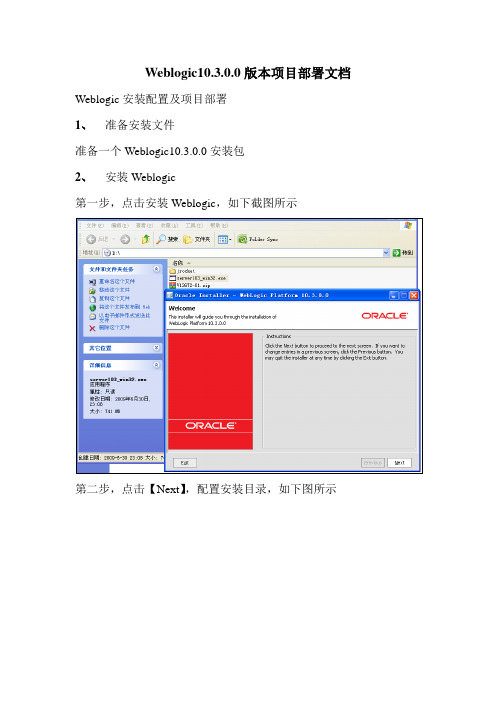
Weblogic10.3.0.0版本项目部署文档Weblogic安装配置及项目部署1、准备安装文件准备一个Weblogic10.3.0.0安装包2、安装Weblogic第一步,点击安装Weblogic,如下截图所示第二步,点击【Next】,配置安装目录,如下图所示第三步,点击【Next】,如下图所示选择“Complete”,继续点击【Next】,继续点击【Next】如下图所示Weblogic安装完成。
3、配置Weblogic点击【开始】—>【所有程序】—>【Oracle Weblogic】—>【Weblogic Service 10gR3】—>【Tools】—>【Configuration Wizard】,如下图所示,点击【Next】第二步,如下图所示,点击【Next】第三步,如下图所示,设置用户名、密码,注意密码至少为8位,点击【Next】第四步,如下图所示,选择【Production Mode】即生产模式,继续点击【Next】第五步,如下图所示,点击【Next】第六步,如下图所示,编辑Domain name,点击【Create】4、Weblogic项目部署配置1、安装完weblogic和server后,要按下面的说明改一下,不然我们的程序启动不起来。
(1)将antlr-2.7.7.jar, el-api.jar拷贝到D:\bea\wlserver_10.3\server\lib目录下且将antlr-2.7.7.jar放置在weblogic.jar的前面。
(2)修改user_projects\domains\mydomain\bin目录下的startWebLogic.cmd 在set CLASSPA TH之前加上下面一句:set PRE_CLASSPA TH=%WL_HOME%\server\lib\antlr-2.7.7.jar然后将set CLASSPA TH 由set CLASSPA TH=%SA VE_CLASSPA TH%改为set CLASSPATH=%PRE_CLASSPATH%;%SA VE_CLASSPATH%(3)修改user_projects\domains\mydomain\config\config.xml在“admin-server-name”节点前增加如下内容:<app-deployment><name>jyk</name><target>AdminServer</target><module-type>war</module-type><source-path>autodeploy/jyk</source-path><security-dd-model>DDOnly</security-dd-model><staging-mode>nostage</staging-mode></app-deployment>5、改用Weblogic JNDI连接方式(不用考虑)将applicationContext.xml文件中的数据库连接方式改为JNDI启动Weblogic服务进入控制台进入控制台主页面配置Weblogic数据源及部署项目配置jndi数据源点击【Lock&Edit】置为可编辑状态,一次展开【Services】—>【JDBC】点击【Data Sources】,如下图所示点击【New】,如下图所示输入【Name】和【JNDI Name】,选择数据库类型,Next【Next】填写数据库配置信息,【Next】连接测试,【Text】,测试成功【Finsh】6、部署项目将编译好的工程拷贝到user_projects\domains\mydomain\ autodeploy下7、启动服务点击【开始】—>【所有程序】—>【Oracle Weblogic】—>【User Projects】—>【mydomain】—>【Start Admin Server for Weblogic Server Domain】。
Weblogic安装、使用及部署
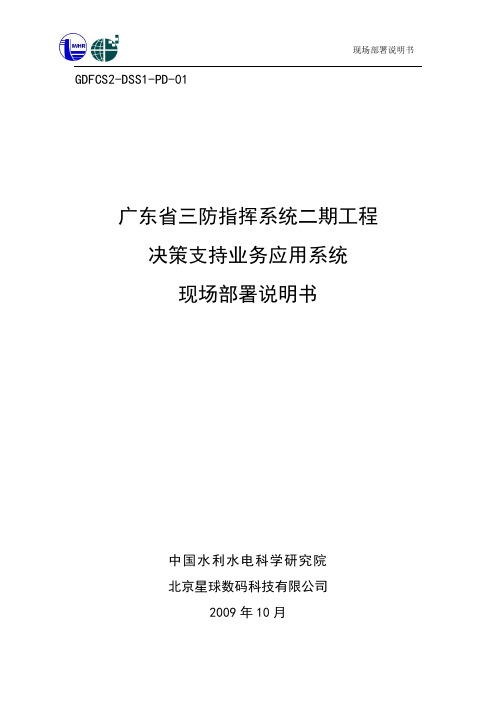
GDFCS2-DSS1-PD-01广东省三防指挥系统二期工程决策支持业务应用系统现场部署说明书中国水利水电科学研究院北京星球数码科技有限公司2009年10月修改记录目录一、WebLogic安装、使用及部署 (4)1WebLogic安装 (4)1.1WebLogic安装 (4)1.2WebLogic建立Domain(Configuration Wizard) (7)1.3WebLogic建立Domain Template Builder (14)2MyEclipse应用WebLogic (23)2.1设置weblogic servers (23)2.2部署、启动 (24)3WebLogic管理 (26)3.1WEB部署.war包 (26)3.2建立JDBC数据源 (29)4WebLogic 目录介绍 (33)5WebLogic 错误描述 (33)5.1 (33)二、数据库对象部署1 数据库对象导出2 数据库对象导入三、ArcGIS部署四、其他程序的部署1一、WebLogic安装、使用及部署1WebLogic安装1.1WebLogic安装1)双击platform1020_win32.exe,弹出安装窗口,下一步2)选择weblogic安装主目录,下一步3)选择安装类型,一般默认选择,下一步4)设置weblogic各工程的目录,下一步5)选择用户的“开始菜单目录”权限6)安装成功,完后成首先要添加一个domain(域),如果进行项目配置的话还需要配置连接池1.2WebLogic建立Domain(Configuration Wizard)在bea安装目录wlserver_10.0\common\bin\下双击config.cmd命令,弹出创建domain 窗口。
1)提示是创建一个新的Domain或使用一个已存在的Domain2)选择Domain数据源,可在默认复选框中选择或选择已存在的domain模板3)设置domain的用户名及密码4)配置domain的启动模式及JDK5)自定义服务配置,选择”YES”进行下一步6)配置domain服务名、监听地址、端口号、SSL,本地开发Listen address最好选择localhost。
weblogic10基本配置

Weblogic11g 基本配置要求架构AdminServer + ManagedServer_1模式系统环境服务器:1 台CPU:支持64位内存:8G服务器类型:WINDOWSJDK建议优先选择JROCKIT 6 的64位版本,具体可上oracle官网下载,其次可以选择SUN的JDK 1.6版本64bit的JDK,JDK的小版本建议等于或者略高于开发时用的版本。
服务器类型:UNIXJDK建议使用的JDK 1.6版本64bit的JDK,JDK的小版本建议等于或者略高于开发时用的版本。
安装及验证操作系统平台无论是windows还是Unix平台均可统一使用SUN JDK, bea与sun 均被oracle收购后,两种JDK真正差别不大。
一般开发用的都是sun jdk,因此推荐sun jdk 做为统一规范标准。
1、以上安装weblogic11g,选择通用安装包,比如wls1033_generic.jar ,无须配置JAVA 的环境变量。
2、推荐安装包:Sun jdk1.6.0_24 + wls1035_generic.jar 比较稳定3、安装weblogic 11g 要选择生成模式4、JDK版本及位数验证:进入到JDK的home路径的bin目录下,使用java –d64 –xms6000m –version 命令,如果能正常打印JDK的版本信息,则验证为支持64bit的jdk。
JVM内存配置:JVM heap配置最大不要超过物理内存的80%,官方建议-xms 与–xmx 的值相等,-XX:PermSize 与-XX:MaxPermSize相等,单一环境中,推荐使用官方配置,无论何种环境,在所有的JAVA堆配置,是没有统一的标准。
复杂环境可以根据运行情况(一个周期内)进行监控与分析各资源利用是否成线性,达到最优(要靠工具来分析)。
推荐:AdminServer: -xms=512m -xmx=512m -XX:PermSize=256m -XX:MaxPermSize=256m ManagedServer_1:-xms=2048m -xmx=2048m -XX:PermSize=512m -XX:MaxPermSize=512mWeblogic 连接池配置单一环境:数据库独立池大小:初始值= 最大值1、Weblogic连接池连接数需根据系统业务最繁忙使用情况观察连接数的峰值进行调整,最大值建议超过峰值,具体超过数量值视情况而定。
4 Weblogic10 安装配置手册(win)

-163- 久其CI 中间件安装配置指南(Weblogic10 for Windows )2009年3月北京久其软件股份有限公司CI 项目组6.1概述-164-第 1 章 概述Weblogic 的安装配置总共包括五个部分:1. 数据库产品的安装(详见相应数据库安装文档)2. 初始化数据库(详见相应数据库文档)3. Weblogic10中间件产品的安装4. 创建Weblogic 实例5. 配置实例第 2 章 安装数据库详见相关数据库安装文档。
第 3 章 初始化数据库详见相关数据库文档。
第 4 章 安装Weblogic101. 找到weblogic10的安装文件,双击,开始解压,如下图所示:图 4-1解压第 4 章 安装Weblogic10-165-2. 解压缩完以后,进入到Weblogic 安装向导界面,如图所示:图 4-2安装向导3. 点击Next ,出现如下界面,点击“浏览”可以选择BEA 的主目录的路径,也可采用默认的安装路径;(这个路径需要记住,在配置实例的时候需要用到)图 4-3选择BEA 主目录4. 点击“Next ”,进入到下面的窗口;6.1安装Weblogic10-166-图 4-4选择安装类型5. 选择“Custom ”,点击“Next ”进入到下面的窗口:图 4-5选择组件6. 选择如上图所示的服务,点击“Next ”,进入到下面的界面:第 4 章 安装Weblogic10-167-图 4-6选择jdk 目录 7. 在上面的窗口中选择jdk 的目录,也采用默认的即可,然后点击“Next ”,进入到下面的界面:图 4-7选择产品目录8. 在上面的窗口中选择产品的目录,也采用默认的即可,然后点击“Next ”,进入到下面的界面:图 4-8端口设置9. 设置服务器监听端口,默认即可,点击“Next ”,进入到下面的界面:6.1安装Weblogic10-168-图 4-9设置快捷方式10. 设置快捷方式,默认即可,点击“Next ”,进入到下面的界面:图 4-10附属产品及JDK 安装11. 显示要安装的产品及JDK ,点击“Next ”,进入安装界面,如下图:第 5 章 创建Weblogic 实例-169-图 4-11安装过程 12. 程序安装完成后,会出现如下窗口;图 4-12安装完成13. 把上面窗口中的勾去掉,点击完成即完成了Weblogic 的安装。
WebLogic10.x 安装配置

W e b L o g i c10.x安装配置------------------------------------------作者xxxx------------------------------------------日期xxxxWebLogic10安装配置(图文)◆webLogic安装:1,从BEA网站下载weblogic10安装程序:2,安装weblogic10:(此处略)按默认安装(可选择customer安装,只安装webloglic10 server)◆配置weblogic10 domain:1,创建一个weblogic domain:如图所示:点击next进入下一步:此处默认选项,直接点击next进入下一步:配置进入控制台的用户名和密码:密码最少为八位:注意此处默认选择weblogic自带的jdk,不能选择已安装的高版本的Other jdk:按默认选择no,进入下一步:配置domain name,不能在同一个目录下配置多个domain,点击create完成安装成功以后,可以看到如下所示:点击启动weblogic10服务器:如下所示,打开浏览器,输入:http://localhost:7001/console如下所示,则服务器成功启动:在myeclipse下配置weblogic101,启动 Eclipse,选择“Window -> Preferences”菜单,打开首选项对话框。
展开 MyEclipse 下的 Application Servers 节点,点击 WebLogic 10,选中右边的 Enable 单选按钮,启用 WebLogic 服务器。
配置如下:2,3,接着展开 WebLogic 10 节点,点击 JDK,在右边的 WLS JDK name 处选择 WebLogic 10 的默认 JDK单击 Add 按钮,弹出 WebLogic -> Add JVM 对话框,在 JRE 主目录处选择 WebLogic 安装文件夹中的 JDK 文件夹,这时候就可以在 WLS JDK name 组合框中选择 jdk150_04 了。
- 1、下载文档前请自行甄别文档内容的完整性,平台不提供额外的编辑、内容补充、找答案等附加服务。
- 2、"仅部分预览"的文档,不可在线预览部分如存在完整性等问题,可反馈申请退款(可完整预览的文档不适用该条件!)。
- 3、如文档侵犯您的权益,请联系客服反馈,我们会尽快为您处理(人工客服工作时间:9:00-18:30)。
偿付能力报送系统安装手册
中科软科技股份有限公司
2010年09月
关于本文档
本文件包含保密内容,并具有著作权。
中科软科技股份有限公司书面同意,任何一方都不得复制或通过任何方式传播,无论是电子格式、纸张格式、影印格式或其他任何格式,也不得存储在任何性质的检索系统中。
目录
1偿付能力报送系统安装 (1)
1.1配置D OMAIN (1)
1.2配置D ATA S OURCE (5)
1.3部署 (14)
1偿付能力报送系统安装
基于WebLogic10。
1.1 配置Domain
1.点击“开始”菜单,所有程序,选取“BEA Products / Tools / Configuration Wizard”,打
开配置向导。
2.默认,下一步,
3.默认,下一步,
4.设置的用户名和密码用于登录控制台,下一步,
5.默认,下一步,
6.默认,下一步,
7.默认domain名为:base_domain(可改),最后点击Create,
8.点击Done完成。
以后就可以在开始菜单“BEA Products / User Projects / base_domain / Start Admin Server for
Weblogic Server Domain”,打开服务器。
1.2 配置Data Source
1.用浏览器打开http://localhost:7001/console,登录后主页面如下,
2.选择Services / JDBC / Data Sources 进入,
3.先点击左上角Lock & Edit 按钮,然后点New 按钮新建数据源,
择*Oracle’s Driver (Thin) Versions:9.0.1,9.2.0,10 ,Next ,
5.默认,Next,
6.进入Connection Properties 连接池配置部分,
Database Name 填数据库实例名account ,Host Name 填10.0.2.22 ,Database Username /
Password 填数据库用户名和密码(根据所需填写开发库或者测试库的用户名密码),Next,
7.先点Test Configuration 按钮测试一下,
8.如果出现如上提示,可以继续,注意点Next,不要Finish,
9.勾上AdminServer前面的复选框,最后Finish。
10.回到主页面,选择Services / JDBC / Data Sources ,
11.直接点击刚才配好的数据源,
12.选择Configuration 标签下的Connection Pool 选项,将页面拉到最下面,
13.点击Advanced 超链接,
14.勾上Test Connections On Reserve 前的复选框,
15.在Init SQL 栏中填写:SQL alter session set nls_date_format = 'YYYY-MM-DD' ,
16.Save 一下,
17.最后点击左上角的Activate Changes 按钮完成。
18.配置完Data Source最好测试一下,再次进入Services / JDBC / Data Sources,
19.点击数据源名进入配置页面,
20.选择Monitoring标签下的Testing选项,
选上AdminServer然后点Test Data Source 按钮,如果出现如上绿字测试成功的提示,就表示数据源正常工作了。
1.3 部署
页面
2.根据本机路径选择web项目,
3.选上web项目,然后Next ,
4.默认,Next,
5.默认,Next,
7.再次进入Deployments 页面,
8.勾上要部署的项目前的复选框,点击Start按钮,
北银消费金融公司财务总账安装手册
18
9. 选择Servicing all requests ,
10. 点Yes 按钮安装部署完毕。
